
Mnohí používatelia smartfónov majú potrebu zvýšiť úroveň zvuku na zariadení. To môže byť spôsobené príliš nízkym maximálnym objemom telefónu as akýmkoľvek zlyhaniam. V tomto článku sa pozrieme na hlavné spôsoby, ako vyrábať všetky druhy manipulácií na zvuk vášho gadget.
Zvýšte zvuk na Android
Celkovo existujú tri hlavné metódy manipulácií nad úrovňou zvuku smartfónu, je tu ďalší, ale je aplikovaný ďaleko od všetkých zariadení. V každom prípade každý používateľ nájde vhodnú možnosť.Metóda 1: Štandardné zväčšenie zvuku
Táto metóda je známa všetkým používateľom telefónov. Skladá sa v používaní hardvérových tlačidiel na zvýšenie a zníženie hlasitosti. Spravidla sa nachádzajú na bočnom paneli mobilného zariadenia.
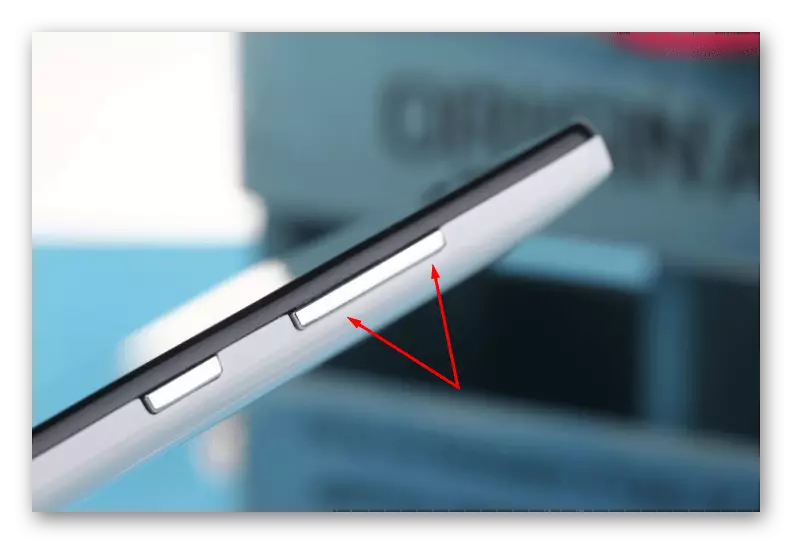
Keď kliknete na jeden z týchto tlačidiel v hornej časti obrazovky telefónu, zobrazí sa charakteristika menu Zmeny zvuku.
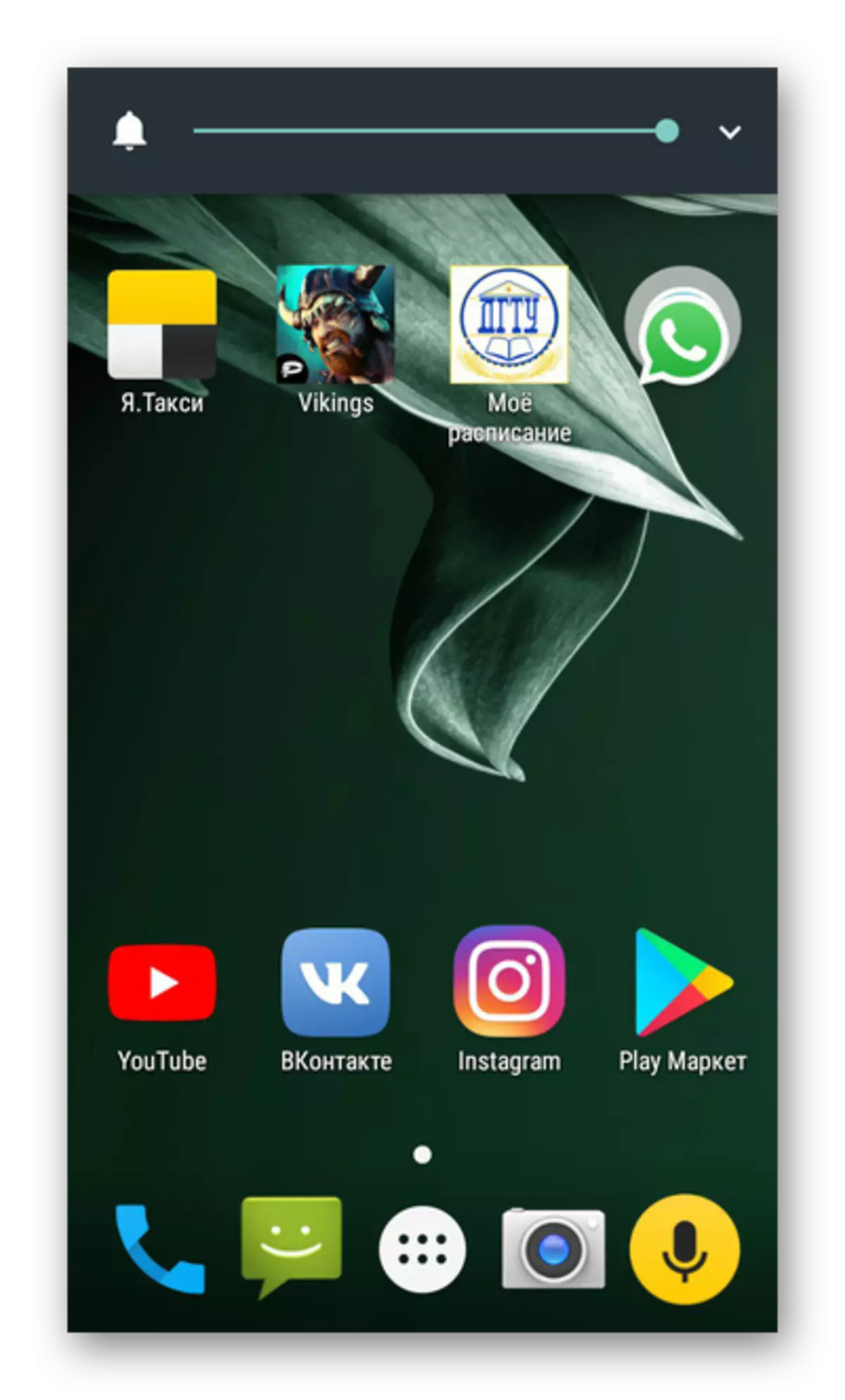
Ako viete, zvuk smartfónov je rozdelený do niekoľkých kategórií: hovory, multimédiá a budík. Keď kliknete na hardvérové tlačidlá, typ zvuku, ktorý sa práve používa, sa mení. Inými slovami, ak sa prehrá nejaké video, zvuk multimédií sa zmení.
K dispozícii je tiež možnosť nastaviť všetky typy zvuku. Ak to chcete urobiť, so zvýšením úrovne hlasitosti stlačte špeciálnu šípku - v dôsledku toho sa otvorí úplný zoznam zvukov.
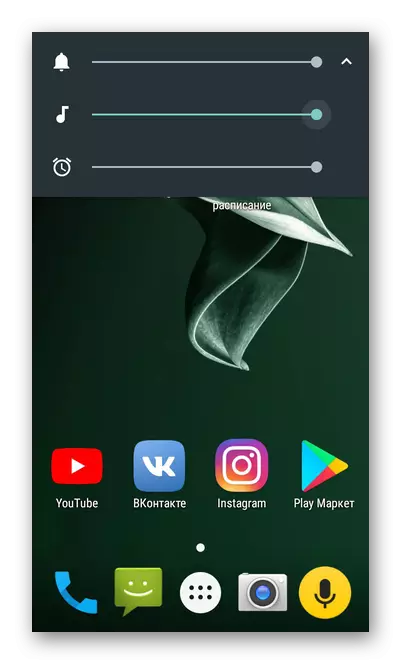
Ak chcete zmeniť hladiny zvuku, posuňte posuvovače cez obrazovku pomocou bežných lisov.
Metóda 2: Nastavenia
Ak nastalo rozpad hardvérových tlačidiel na nastavenie úrovne hlasitosti, môžete urobiť podobné akcie opísané vyššie pomocou nastavení. Ak to chcete urobiť, sledujte algoritmus:
- Prejdite do ponuky "Zvuk" z nastavení smartfónu.
- Otvorí sa časť nastavení hlasitosti. Tu môžete vyrábať všetky potrebné manipulácie. Pre niektorých výrobcov, táto časť implementuje ďalšie režimy, ktoré vám umožňujú zlepšiť kvalitu a objem zvuku.
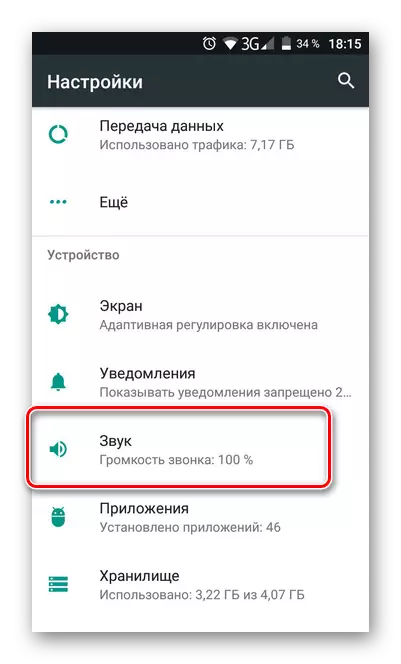
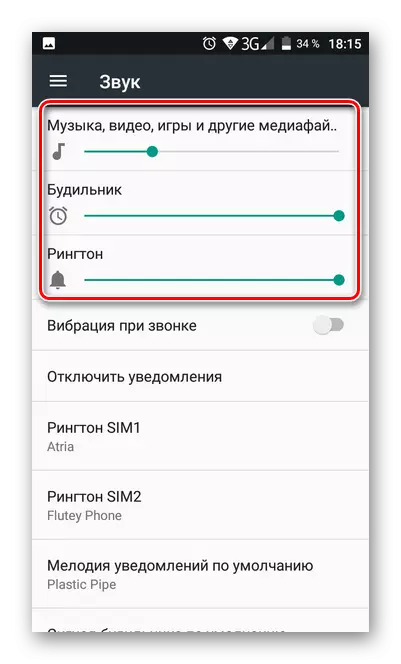
Metóda 3: Špeciálne aplikácie
Existujú prípady, keď nie je možné použiť prvé spôsoby, alebo nie sú vhodné. Týka sa to situácií, v ktorých je maximálna úroveň zvuku, ktorá sa dá dosiahnuť týmto spôsobom, nevyhovuje používateľovi. Potom sa softvér tretích strán prichádza na záchranu, v pomerne širokom sortimente prezentovanej na trhu hry.
V niektorých výrobkoch sú takéto programy zapustené do štandardného nastavenia zariadenia. Preto nie je vždy potrebné stiahnuť ich. Priamo v tomto článku Ako príklad sa pozrieme na proces zvyšovania úrovne zvuku pomocou aplikácie Bezplatne Booster Goodev.
Stiahnite si objem Booster Goodev
- Stiahnite si a spustite aplikáciu. Prečítajte si pozorne a súhlasíte s upozornením pred začiatkom.
- Otvorí sa malé menu s jedným posuvným posilňovačom. S ním môžete zvýšiť objem zariadenia do 60% nad normou. Ale buďte opatrní, pretože existuje možnosť pokaziť dynamiku zariadenia.
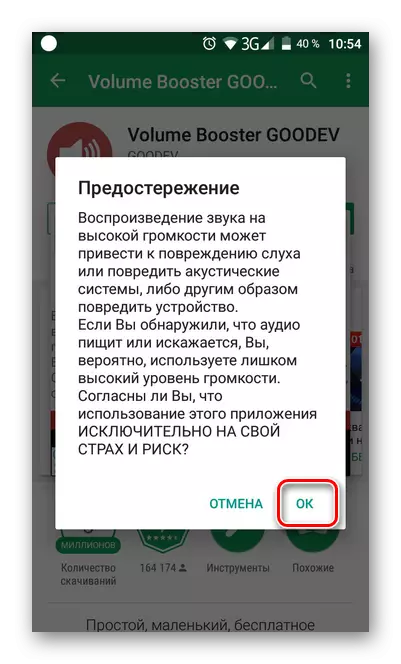
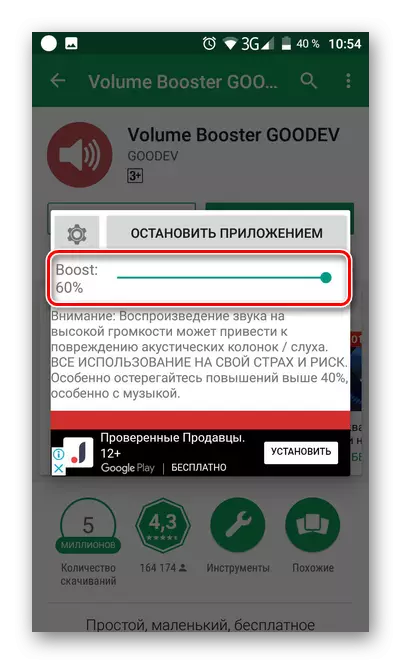
Metóda 3: Ponuka pre inžinierstvo
Nie je veľa vedieť, že v takmer akéhokoľvek smartfónu je tajná menu, ktorá umožňuje niektoré manipulácie cez mobilné zariadenie, vrátane nastavenia zvuku. Nazýva sa inžinierstva a bol vytvorený pre vývojárov za účelom konečného nastavenia zariadenia.
- Najprv sa musíte dostať do tohto menu. Otvorte telefónnu sadu a zadajte príslušný kód. Pre zariadenia rôznych výrobcov je táto kombinácia iná.
- Po výbere správneho kódu sa otvorí menu techniky. Pomocou SWIPES prejdite na časť "Testovanie hardvéru" a klepnite na "AUDIO".
- V tejto časti existuje niekoľko zvukových režimov a každý môže byť nastavený:

- Normálny režim - Normálny režim prehrávania zvuku bez použitia slúchadiel a iných vecí;
- Režim slúchadiel - práca s pripojenými slúchadlami;
- Režim reproduktora - hlasné spojenie;
- Režim Headset_LOUSPEAKER - hlasitý telefón s slúchadlami;
- Vylepšenie reči je režim konverzácie s partnerom.
- Prejdite na nastavenia požadovaného režimu. V screenshots položiek môžete zvýšiť aktuálnu úroveň hlasitosti, ako aj maximálne povolené.
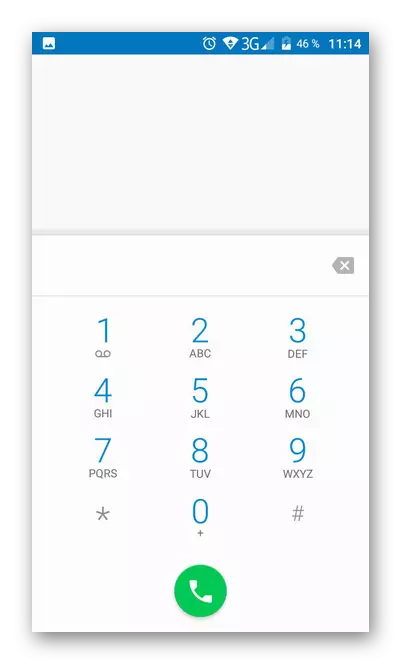
| Výrobca | Kódy |
|---|---|
| Odtrhnúť sa | * # * # 197328640 # * # * |
| * # * # 8255 # * # * | |
| * # * # 4636 # * # * | |
| Lenovo. | #### 1111 # |
| #### 537999 # | |
| Aus | * # 15963 # * |
| # * # 4646633 # * # * | |
| Sony | # * # 4646633 # * # * |
| * # * # 4649547 # * # * | |
| * # * # 7378423 # * # * | |
| Htc | * # * # 8255 # * # * |
| # * # 3424 # * # * | |
| * # * # 4636 # * # * | |
| Philips, ZTE, MOTOROLA | * # * # 13411 # * # * |
| * # * # 3338613 # * # * | |
| * # * # 4636 # * # * | |
| Acer. | * # * # 2237332846633 # * # * |
| Lg. | 3845 # * 855 # |
| Huawei. | * # * # 14789632 # * # * |
| * # * # 2846579 # * # * | |
| Alcatel, Fly, Texet | # * # 4646633 # * # * |
| Čínski výrobcovia (Xiaomi, Meizu atď.) | * # * # 54298 # * # * |
| # * # 4646633 # * # * |
Buďte opatrní pri práci v menu techniky! Akékoľvek nesprávne nastavenie môže vážne ovplyvniť prevádzku vášho zariadenia pre horšie. Preto sa snažte maximalizovať algoritmus uvedený nižšie.
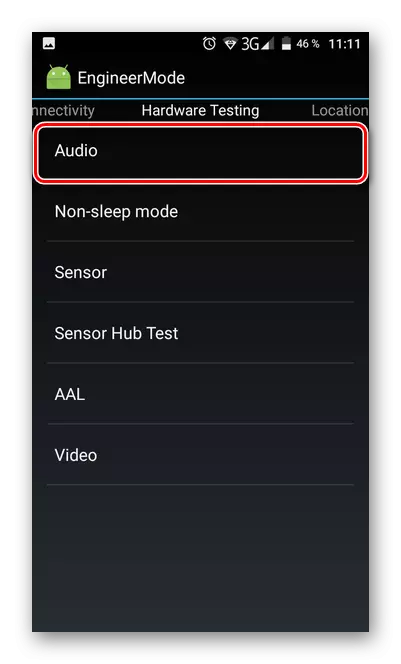
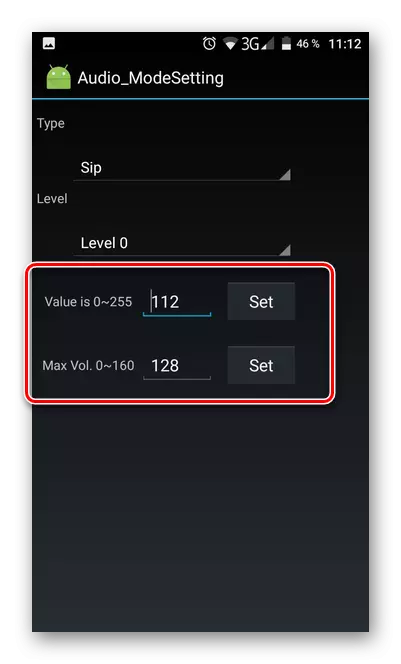
Metóda 4: Inštalácia náplasti
Pre mnohé smartfóny boli nadšencovi vyvinuté špeciálne náplasti, ktorého inštalácia umožňuje zlepšiť kvalitu zvuku prehrávania a jednoducho zvýšiť úroveň hlasitosti prehrávania. Takéto záplaty však nie sú tak jednoduché nájsť a inštalovať, takže neskúsení používatelia nie sú lepšie, aby vstúpili do tohto prípadu.
- Po prvé, musíte získať práva za sebe.
- Potom musíte nainštalovať vlastné obnovenie. Najlepšie je použiť aplikáciu Teamwin Recovery (TWRP). Na webovej stránke oficiálneho developera vyberte model telefónu a stiahnite požadovanú verziu. Pre niektoré smartfóny je verzia vhodná na trh s hrami.
- Teraz je potrebné nájsť náplasť sám. Opäť budete musieť ísť na tematické fóra, na ktorých sa sústreďujú obrovské množstvo rôznych riešení pre rôzne telefóny. Nájdite vhodné pre vás (za predpokladu, že existuje) na stiahnutie, potom umiestnite na pamäťovú kartu.
- Urobte zálohu telefónu v prípade nepredvídaných problémov.
- Teraz pomocou aplikácie TWRP spustite nastavenie náplasti. Kliknite na "Inštalovať".
- Vopred si vyberte prevzatú náplasť a spustite inštaláciu.
- Po inštalácii sa musí zobraziť vhodná aplikácia, ktorá vám umožní vykonávať nastavenia potrebné na zmenu a zlepšenie zvuku.
Prečítajte si viac: Získanie práv rootov na Android
Alternatívne sa môže použiť obnovenie CWM.
Podrobné pokyny na inštaláciu alternatívnej obnovy by sa malo hľadať na internete sami. Najlepšie je na tieto účely kontaktovať tematické fóra, nájsť oddiely určené na špecifické zariadenia.
Buď opatrný! Všetok tento druh manipulácie robíte výlučne na vlastné riziko! Vždy existuje pravdepodobnosť, že počas inštalácie sa niečo pokazí a prevádzka zariadenia môže byť vážne rozbité.
Čítajte viac: Ako vykonať záložné Android zariadenia pred firmvérom
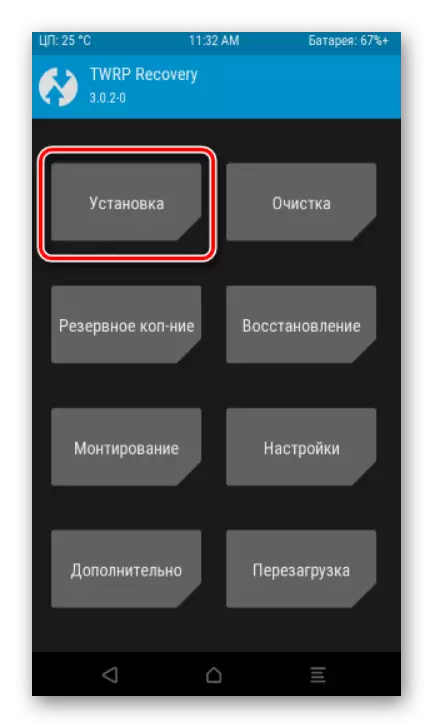
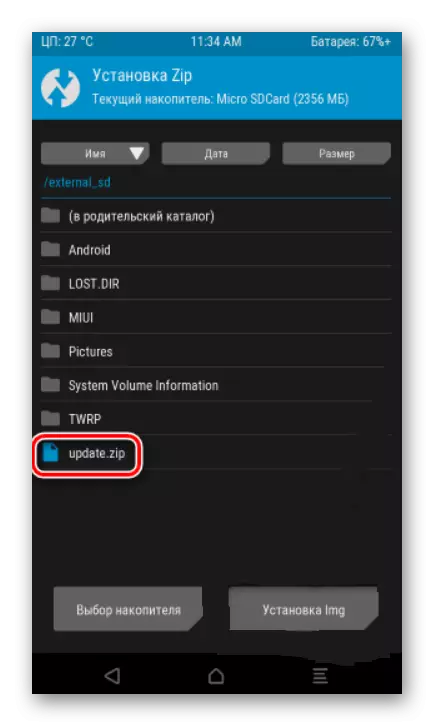
Pozri tiež: Ako prekladať Android-zariadenia do režimu obnovy
Záver
Ako môžete vidieť, okrem štandardnej metódy zvýšenia hlasitosti pomocou hardvérových tlačidiel na smartfón, existujú aj iné metódy, ktoré umožňujú zníženie a zvýšenie zvuku a vykonávať ďalšie manipulácie opísané v článku.
